ヘルプ
Yahoo!ショッピングのsidとpidの取得方法
「with機能(Amazonの広告情報をベースに楽天のリンクを貼る機能)」に、Yahoo!ショッピング対応を追加いたしました。
この記事では、「with機能」のYahoo!ショッピング設定で必要なsidとpidの取得方法を紹介しています。
バリューコマース内から、Yahoo!ショッピングのsidとpidを取得して設定する
バリューコマースアフィリエイトにログインします。
(※もし、バリューコマースのアカウントをまだもっていない場合はこちらから新規登録してください)
- 広告主検索から「Yahoo」と検索し、下記の画像にある「Yahoo!ショッピング(ヤフーショッピング)通常プログラム」または「PDB_Yahoo_shopping」のプログラムと提携します。
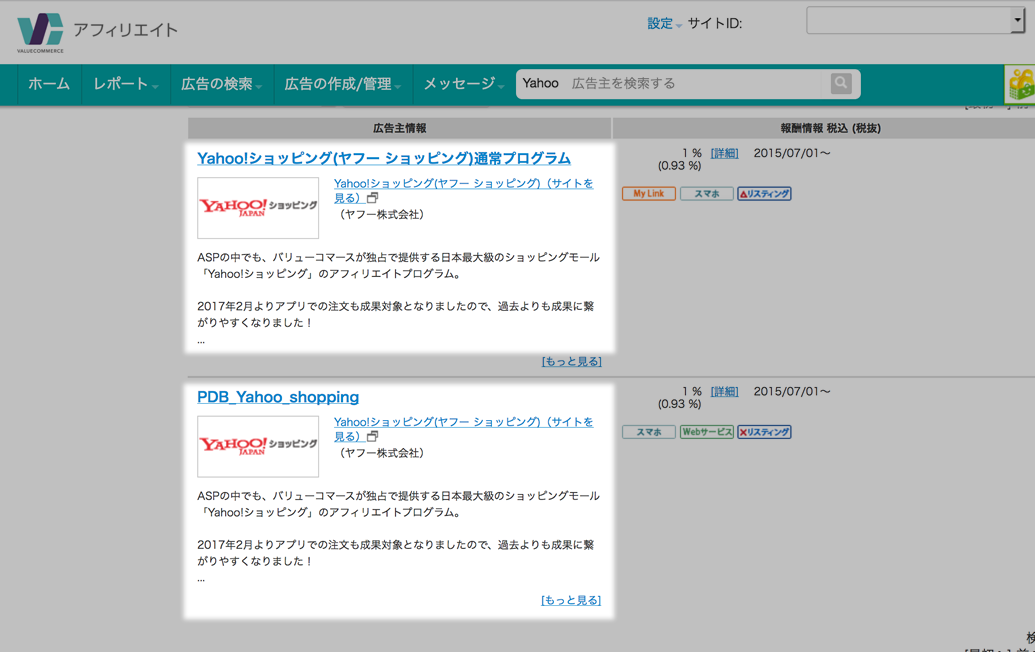
- 提携が完了したら、「広告作成」をクリックします。
(画像は「Yahoo!ショッピング(ヤフーショッピング)通常プログラム」を例にしています)
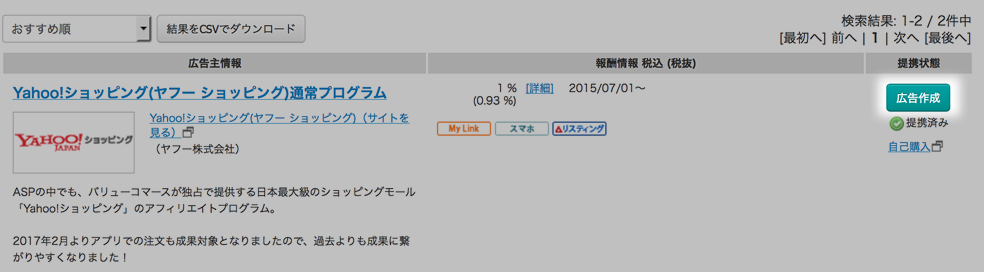
-
「自由テキスト広告」を作成し、作成した広告のコードをコピーしたら「sid」と「pid」の数字を抜き出します。
(「pid」の数値は作成する広告ごとに異なります)
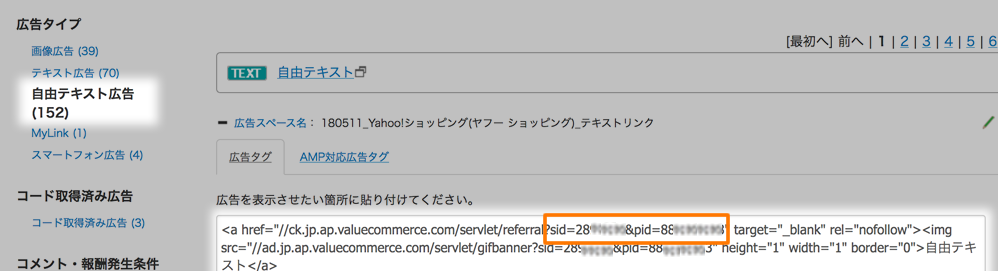
※以下の部分です
sid=*******&pid=*******
- 抜き出したsidとpidの数字をそれぞれ、WPアソシエイトポストの設定画面にコピーペーストすれば完了です。
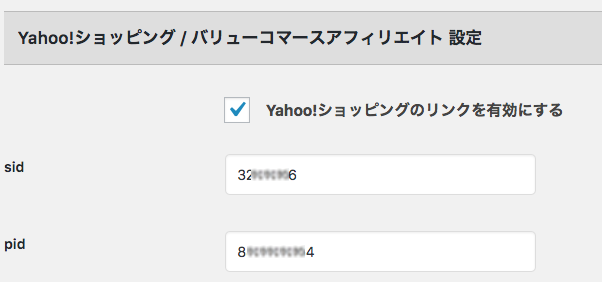
このヘルプ記事とよくいっしょに読まれている記事
メール登録して重要なお知らせを見逃さないようにしよう!
プラグインアップデートの際、“サイトの設定を確認した上でバージョンアップしないと広告が一時表示されなくなる”など、重要なお知らせを含む場合があります。
このような注意事項を見逃さないよう、なるべくメール登録いただくことをオススメしています。
(その他、以下のお知らせを送付する場合がございます)
- 重大な不具合や、仕様変更のお知らせ
- 便利な新ツールや新サービスのお知らせ
- アンケート・開発協力のご案内
広告メールを大量に送りつけたり第三者にアドレスを提供することはありません、またいつでも1クリックで解除いただけます。
Powered by acmailer.
『開発継続のための支援をしてもいい』と思われましたら
当プラグインをご利用後、気に入っていただき
今後とも「WPアソシエイトポストR2」をよろしくお願いいたします。
